一、更改Sm...
我们在excel中创建过SmartArt图形以后,我们可以根据自己的需要对图形进行设置,今天我们就为大家讲一下excel2007中对SmartArt图形进行常用设置的方法。
一、更改SmartArt图形布局
若对设置的SmartArt图形布局不满意,可以通过下面的操作步骤进行更改。
1、选中SmartArt图形,切换到【设计】菜单选项卡。
2、在【布局】选项组中单击【更改布局】下拉按钮。
3、在弹出的下拉列表中选择合适的布局。
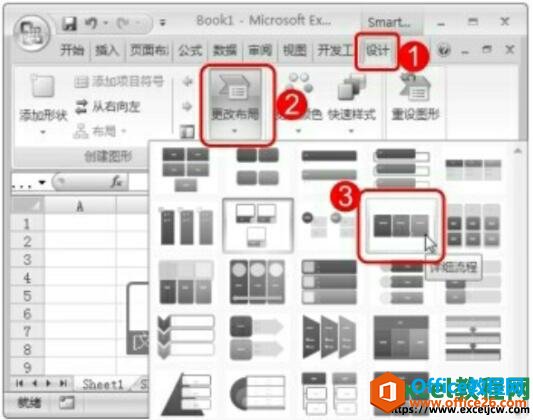
图1
4、 若需要更改为其他布局样式,可以选择【其他布局】命令,在打开的【选择SmartArt图形】对话框中选择需要的布局。
5、单击【确定】按钮。
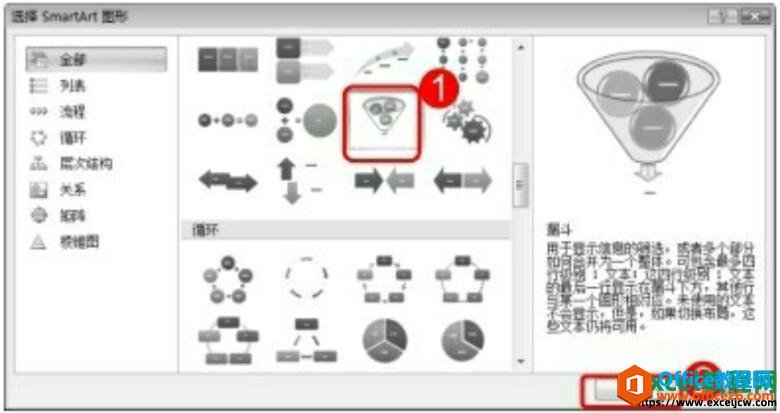
图2
6、在返回的文档中,即可看到更改图形布局后的效果了。
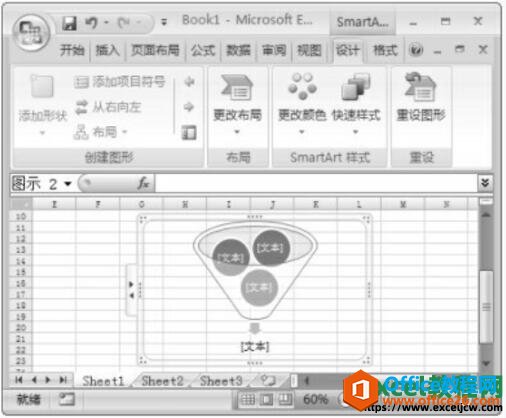
图3
excel2007表格中如何根据SmartArt插入流程图
SmartArt图形是Excel2007新增加的一个功能,它的意思为智能图形,利用SmartArt可以插入流程图、循环图以及层次结构等较为复杂的图形,excel2007表格中根据SmartArt插入流程图的操作方法如下:一、
二、更改SmartArt图形的外观样式
应用内置的SmartArt样式可以快速为SmartArt图形添加专业的组合效果,具体操作为:选中SmartArt图形,切换到【设计】菜单选项卡,单击【SmartArt样式】选项组中的【总体外观样式】按钮,在弹出的下拉列表中选择合适的样式即可。
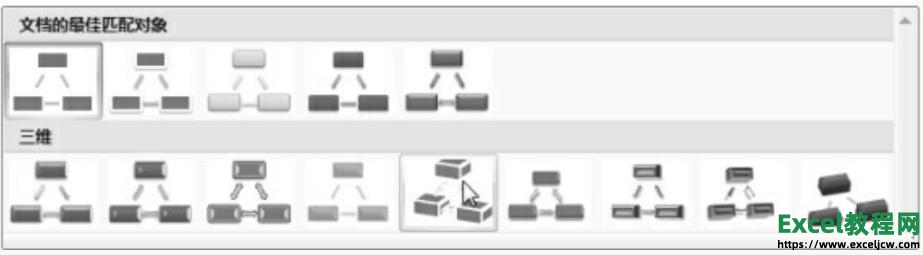
图4
三、更改SmartArt图形颜色
默认情况下,插入的SmartArt图形颜色为蓝色调,如果需要将图形颜色更改为彩色或其他色调,可通过下面的操作步骤实现。
1、选中SmartArt图形,切换到【设计】菜单选项卡。
2、单击【SmartArt样式】选项组中的【更改颜色】下拉按钮。
3、在弹出的下拉列表中选择需要的颜色。
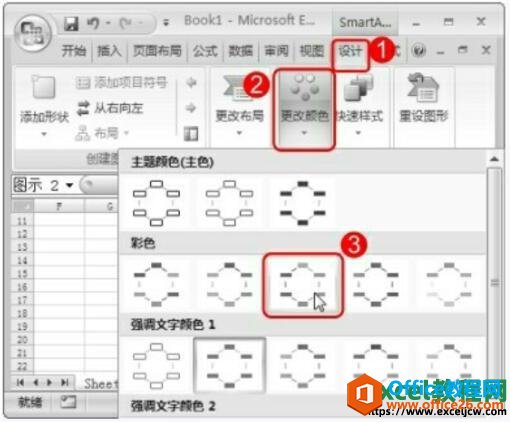
图5
4、在返回的文档中即可看到更改颜色后的效果了。
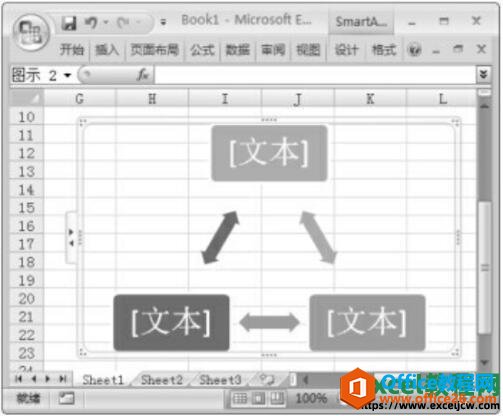
图6
以上我们一共为大家讲述了三种SmartArt图形设置的方法,这三种方法也是常用的操作,分别为更改SmartArt图形的布局、更改图形的外观样式、更改SmartArt图形的颜色。
excel2007如何将表格转换为图片
很多朋友都会问我如何将excel表格转换为表格呢?其实非常的简单,我们将表格内容转换为图片,这是Excel中图片的特殊用法,excel2007将表格转换为图片的具体操作步骤如下。1、选中需要转换为






